Tak disangka barusan posting tentang DNS, FTP, HTPP, Hosting dan Domain langsung mendapatkan respon dari Sahabat baik maya saya -Mas Eros- baik berupa comment yang bisa dibaca maupun chatting pribadi dengan Master Bisnis Online ini. Mungkin apa yang dialami oleh Mas Eros bisa juga dialami Bloggers lain yang belum terbiasa Menggunakn FTP Server*aku sih senangnya menyebut begitu* untuk mengakses Cpanel Hosting.
Cara ini aku pelajari dari teman kuliahku yang seorang Master Progremmer -Rivan Isfandar alias Mbah Google- yang sudah keluar dari Kampus FT-UMJ *sedih banget rasanya tanpa dia di UMJ* Thank's Bro, U R Best Friend!
Ok, sebelum Menggunakan FTP Server untuk Mengakses CPanel ada baiknya kita melakukan persiapa terlebih dahulu. Dan yang harus dipersiapakan antara lain:
- Kopi Pahit
- Kacang
- Musik yang Slow
Sudah semua disiapkan? Mari kita mulai! Pertama-tama buka IE (Internet Explorer) *selain IE dilarang keras!* trus ketikan di addressbar ftp://namadomain.com tunggu beberapa saat sampai muncul pesan error seperti ini:
Klik OK dan biarkan layar bersih dan hanya nampak seperti gambar berikut:
Setelah itu klik kanan dan pilih Login As kemudian akan muncul jendela seperti ini:
Masukkan Username dan Password CPanel anda kemudian klik Log On dan jreng........Selamat Anda telah berada di File Manager Website/Blog Anda dengan munculnya file-file CPanel Hosting dalam layar browser Anda seperti yang terlihat dibawah ini:
Pilih/Klik Public_html sehingga Anda akan masuk kedalam root patch blog Anda*aku lebih seneng nyebutnya gitu entah nama aslinya apa* dan seperti yang terlihat digambar dibawah ini terlihat jelas kalau Website/Blog yang sedang aku acak-acak jeroannya ini berplatform Joomla dan Sedikit kenang-kenangan untuk Website tersebut dari Kuliah Gratis silahkan pengunjung lihat sendiri disini.
Keuntungan menggunakan FTP Server:
- Akses lebih cepat
- Seperti menggunakan Windows Explorer
- Upload dan Download hanya dengan Drag File/Folder yang dimaksud dan menyeretnya ke Local Disk (seperti Windows Explorer)
- Tidak perlu 3 kali kerja (compress, upload, uncompress)
- Hemat Bandwith karena langsung masuk root tanpa banyak step
- dll
Semoga yang Menggunakan FTP Server untuk Mengakses CPanel ini bisa membantu dan Salam Kuliah Gratis
*Klik Gambar untuk memperjelas!
Cara ini aku pelajari dari teman kuliahku yang seorang Master Progremmer -Rivan Isfandar alias Mbah Google- yang sudah keluar dari Kampus FT-UMJ *sedih banget rasanya tanpa dia di UMJ* Thank's Bro, U R Best Friend!
Ok, sebelum Menggunakan FTP Server untuk Mengakses CPanel ada baiknya kita melakukan persiapa terlebih dahulu. Dan yang harus dipersiapakan antara lain:
- Kopi Pahit
- Kacang
- Musik yang Slow
Sudah semua disiapkan? Mari kita mulai! Pertama-tama buka IE (Internet Explorer) *selain IE dilarang keras!* trus ketikan di addressbar ftp://namadomain.com tunggu beberapa saat sampai muncul pesan error seperti ini:
Klik OK dan biarkan layar bersih dan hanya nampak seperti gambar berikut:
Setelah itu klik kanan dan pilih Login As kemudian akan muncul jendela seperti ini:
Masukkan Username dan Password CPanel anda kemudian klik Log On dan jreng........Selamat Anda telah berada di File Manager Website/Blog Anda dengan munculnya file-file CPanel Hosting dalam layar browser Anda seperti yang terlihat dibawah ini:
Pilih/Klik Public_html sehingga Anda akan masuk kedalam root patch blog Anda*aku lebih seneng nyebutnya gitu entah nama aslinya apa* dan seperti yang terlihat digambar dibawah ini terlihat jelas kalau Website/Blog yang sedang aku acak-acak jeroannya ini berplatform Joomla dan Sedikit kenang-kenangan untuk Website tersebut dari Kuliah Gratis silahkan pengunjung lihat sendiri disini.
Keuntungan menggunakan FTP Server:
- Akses lebih cepat
- Seperti menggunakan Windows Explorer
- Upload dan Download hanya dengan Drag File/Folder yang dimaksud dan menyeretnya ke Local Disk (seperti Windows Explorer)
- Tidak perlu 3 kali kerja (compress, upload, uncompress)
- Hemat Bandwith karena langsung masuk root tanpa banyak step
- dll
Semoga yang Menggunakan FTP Server untuk Mengakses CPanel ini bisa membantu dan Salam Kuliah Gratis
*Klik Gambar untuk memperjelas!
Bila Ada Kesulitan atau ada pertanyaan terhadap Materi dari Kuliah Gratis silahkan Hubungi saya, Add ID YM saya radenmas_surya . Semoga dapat membantu Artikelnya Ya!







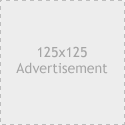





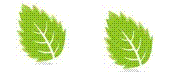




10 komentar
waduh kok tetep engga bisa
cuman ada pesan Eros eh Error tidak dilajutkan lagi dengan gambar ketiga hiks
Posted on 16 Juli 2009 pukul 15.48
keduaaxxx...
semakin sering ke sini semakin sadar betapa gapteknya diri ini
hehehe... lanjut dengan ilmu2nya
cu...
Posted on 16 Juli 2009 pukul 18.22
Hmm.. mungkin sebaiknya pake aplikasi ftp client aja kali yah.. :) . Lebih nyaman menurut saya.. seperti filezilla misalnya..
Posted on 16 Juli 2009 pukul 19.16
wah, nice tips..
biasanya pakai filezilla, tapi siapa tau yg ini lbih mudah..
salam hangat..
Posted on 16 Juli 2009 pukul 20.24
Nice post and tips bro.
Posted on 17 Juli 2009 pukul 05.28
@ Rusli: Pake IE 8 ya mas...aku lom nyoba pake IE 8 ntar coba aku Donlot dulu n nyoba tak kasih updatenya
@ Faza: Sama aku juga Gaptek Za
@ Spydeeyk: Pada dasarnya sama ja kok
@ Nupho: Aku malah lom nyoba pake Fillezilla meski tau fungsinya
@ Aisha: Makasih
Posted on 17 Juli 2009 pukul 08.15
Waduh aku ternyata terlalu gaptek..terimakasih ilmunya mas..
Posted on 18 Juli 2009 pukul 08.22
Saya ingin melakukan peng-copy-an gambar dari komputer client ke server, tetapi dengan menggunakan pemrograman java. Mas tau ga gmn caranya? Kalau tau, bagi2 ilmunya ya. Thx.
Posted on 3 Desember 2009 pukul 09.39
ternyata kalau paham caranya mudah yah :D
Posted on 24 Januari 2010 pukul 09.39
kalau pakai windows 7 buka folder alamat web taruh di adressbarnya folder
Posted on 29 September 2012 pukul 18.24
Form Komentar
Tinggalkan Komentar sebagai Wujud Apreasiasi Anda!
Dilarang NYAMPAH disini!
Maafkan Jika Kuliah Gratis tidak membalas Komentar!